#2022/10/23 記載
#2025/10/30 更新
今更ですが、GTA4をプレイしようと思います(`・ω・´)
また古いゲームに手を出す訳ですが、古いゲームを美しいグラフィックでプレイする事が基本的に好きなんです。
ですが、グラフィックが綺麗なだけのゲームは基本的にプレイしません。
当記事では以下の作業を行います。
・ver 1.0.7 にダウングレード
・英語版にして日本語化
・ICE3.0 のインストール
・Grand Theft Auto 4 4K2K Allagga Graphics Mod 1.0 のインストール
当記事を見なくても、他のサイトで同じような事を記載している人がいます。また、ICE3.0も記載してくれている人がいるかもしれません。特に難しい事ではありません。英語で記載されているマニュアルを読んで、バージョンに対するインストール方法を実施するだけです(‘ω’*)
ですが、色々とトラブルに遭遇しています。
・ Ver 1.0.7 ダウングレード用のモジュールですが、他にも探せば色々とあります。ですが、今回入手したモジュール以外では色々と都合が悪く、ゲームの正常起動が出来ない物があります。
・ICE3.0 にはENBが含まれています。その為、ENB(d3d9.dll)がないとゲームが正常に表示されません。
・Xbox360系のゲームコントローラーを使用していますが、ゲーム起動時に正常に認識しない場合があります。コントローラー固有の問題かと思い、別の製品も試しましたが同様の事象が発生します。具体的には、「A」ボタンや「B」ボタンがそのままでは認識しないが、左のアナログスティックを左か右に倒すと「A」ボタンや「B」ボタンを認識します。この事象が発生したら、素直にPCを再起動してください。だいたい治ります。
・GTA4には様々なMODが存在しています。ですが、そのMODの中では、 Ver1.0.7で正常に動作しない物が数多くあります。今回この記事で記載していないMODをインストールしましたが、ゲームが起動出来なくなったので紹介しておりません。
SteamのGTA4はデフォルトで日本語でプレイ出来ます。ですが、様々なMODやDLCを日本語で遊ぶためには、英語版にする必要があります。また、ゲームの最新のバージョンは、1.0.8ですが、多くのMODは1.0.7を前提として制作されています。グラフィックが超綺麗になるICE3.0 は1.0.4 で最高のグラフィックを提供していますが1.0.7でも美しさは落ちますが動作するようなので我慢します。
ICE3.0は1.0.8でも動作するらしいですが、私は他のMODの為に1.0.7にします。
また、1.0.7だとバグがあるのでその点注意してください。
【導入手順】
※注意事項
以降の作業で、SteamからGTA4を起動できなくなります。Steam経由でゲームを起動すると、ゲームのバージョンを自動的に更新する為です。その為、この作業後はゲームの実行ファイルを直接起動する事でゲームをプレイします。SteamでGTA4をインストールした際に作成されたショートカットは削除してください。
1. ==================================
GTA4 を英語版にします。
「ライブラリ」→「Grand Theft Auto IV: The Complete Edition」→「プロパティ」→「言語」→「英語」
2. ==================================
ゲームを起動して英語版になった事を確認します。
3. ==================================
GTA4 1.0.7 ダウングレードします。
|
※2025/10/30 追記 IV & DLC Downgrade 4.3.4.zip |
ダウンロードしたファイル(IV & DLC Downgrade 4.3.4.zip)を解凍して「1070」フォルダの配下の全てのファイルをコピーして、以下のフォルダに上書き貼り付けます。
コピー先:<InstPath>\Steam\steamapps\common\Grand Theft Auto IV\GTAIV
<InstPath>:Steamクライアントインストール先ディレクトリの事です。
デフォルトのインストール先は「C:\Program Files (x86)\Steam\steamapps\common」です
4. ==================================
「3.」でダウンロードしたファイルを解凍した際に生成された「vcredist_x86.exe」を実行します。
5. ==================================
以下のディレクトリにあるファイル「PlayGTAIV.exe」を右クリック→「プロパティ」→「詳細」で表示される画面を確認
<InstPath>\Steam\steamapps\common\Grand Theft Auto IV\GTAIV

6. ==================================
以下のサイトでGTA4を日本語化するファイルがありますのでダウンロードしてください。
ダウンロードするファイル
・日本語化GXT141221.zip :GTA4日本語化ファイル
7. ==================================
以下のディレクトリにあるファイル名を変更します
ディレクトリ:<InstPath>\Steam\steamapps\common\Grand Theft Auto IV\GTAIV\common\text
対象ファイル:american.gxt
変更するファイル名:適当で良いのですが american.gxt.bak
8. ==================================
「日本語化GXT141221.zip」を解凍し生成されたフォルダ「日本語化GXT\GTA4共通\」ファイル(american.gtx)を以下のディレクトリにコピーします。
コピー先のディレクトリ:<InstPath>\Steam\steamapps\common\Grand Theft Auto IV\GTAIV\common\text
9. ==================================
以下のディレクトリにあるファイル名前を変更します
ディレクトリ:<InstPath>\Steam\steamapps\common\Grand Theft Auto IV\GTAIV\TBoGT\common\text
対象ファイル:american.gtx
変更するファイル名:適当で良いのですが american.gtx.bak
10. ==================================
「8.」の作業で生成されたフォルダ「日本語化GXT\TBoGT」ファイル(american.gtx)を以下のディレクトリにコピーする
コピー先のディレクトリ::<InstPath>\Steam\steamapps\common\Grand Theft Auto IV\GTAIV\TBoGT\common\text
11. ==================================
以下のディレクトリにあるファイルの名前を変更します
ディレクトリ:<InstPath>\Steam\steamapps\common\Grand Theft Auto IV\GTAIV\TLAD\common\text
対象ファイル:american.gtx
変更するファイル名:適当で良いのですが american.gtx.bak
12. ==================================
「8.」の作業で生成されたフォルダ「日本語化GXT\TLAD」ファイル(american.gtx)を以下のディレクトリにコピーする
コピー先のディレクトリ::<InstPath>\Steam\steamapps\common\Grand Theft Auto IV\GTAIV\TLAD\common\text
13. ==================================
「8.」の作業で生成されたフォルダ「日本語化GXT\レジストリ編集」フォルダにある以下の2つのファイルを実行させて下さい。まぁダブルクリックすると実行されます。
64bitOSの方(Windows7以降のOSはほとんど64BitOSです)は以下のファイルを実行してください。32bit OSを使用している方は32bitの方を実行してください。
・GTA4本編日本語化64bitOS用.reg
・EFLC日本語化64bitOS用.reg
OSが64bitか32bit か解らない人は以下の画面で確認してください。
Windowsマーク上でマウスを右クリックして表示されるメニューから「システム」で表示される画面の中で、「システムの種類」の欄に64ビット と記載されていれば64bitOSです。
14. ==================================
GTA4にMODをインストールするため、「ASI Loader」「ScriptHook」をダウンロードします。ネットで色々バージョンがあり、どれが一番良いのか解りません。
GTA4 Complete Edition ASI Loader + ScriptHook
以下の「DOWNLOAD」からダウンロードできます。

15. ==================================
以下のファイル名を変更します。
ディレクトリ:
<InstPath>\Steam\steamapps\common\Grand Theft Auto IV\GTAIV
ファイル:ScriptHook.dll
変更するファイル名:適当で良いのですが ScriptHook.dll.bak
16. ==================================
「14.」でダウンロードしたファイルを解凍して生成された全てのファイルを以下の場所に貼り付けます。
コピー先のディレクトリ::<InstPath>\Steam\steamapps\common\Grand Theft Auto IV\GTAIV
README.txt を上書きするメッセージが表示された上書きしてください。しなくても良いですが(´ー`A;) アセアセ
17. ==================================
ICE3.0を入手します。色々なサイトで公開されています。どこが良いのか解りませんが、Nexusには GTA4 の1.0.7に対応したバージョンを公開しているのでNexusから入手しました。
18. ==================================
「17.」でダウンロードしたファイルを解凍すると、インストールガイドがありますので全て英語ですが読んでインストールしてください。
って嘘です。解説します。
19. ==================================
解凍すると以下のようなファイル達が生成されます。

・Main Files (Patch 1.0.4.0)
GTA4 1.0.4 版のICE3.0 のファイルです
・Main Files (Patch 7&8 and EFLC)
GTA4 1.0.7&1.0.8EFLC用のICE 3.0 のファイルです
・Optionals
オプションとしてインストールした方が良い推奨MODをダウンロードできるサイトのURLがメモを格納しています。
・Recommended Mods
インストールした方が良い推奨MODをダウンロードできるサイトのURLが記載されたテキストファイルを格納しています。
ハイ。解らないですよね。
解らない方は手順に沿ってインストールしてください。
20. ==================================
GTA4 1.0.7用のICE3.0をインストールするので以下のフォルダ配下の全てのファイルをコピーして貼り付けて下さい。
コピー元:\\Main Files (Patch 7&8 and EFLC)\Main Files\
コピー先:<InstPath>\Steam\steamapps\common\Grand Theft Auto IV\GTAIV
上書きが必要な場合は全て上書きしてください。
21. ==================================
「20.」の作業で、ICE3.0のインストールは完了です。ですが、「19.」で説明したように他にも何やらフォルダがあります。
22. ==================================
「19.」の説明した「Optionals」フォルダの配下にある以下の2つMODをインストールします。
・HD Vehicle Textures
・HD Blood Textures
23. ==================================
「OpenⅣ」を以下のサイトからダウンロードします。

24. ==================================
「23.」でダウンロードしたファイルを実行すると、以下のような画面が表示されます。英語とロシア語しか選択出来ないので英語にして下さい。

25. ==================================
以下のような画面が表示されますので「I accept~」のチェックボックスをONして下さい。

26. ==================================
そうすると「continue」のマスクが解除されるので選択してください。

27. ==================================
そうすると、以下のような画面が表示されます。一見変更できそうな内容ですが、固定です。変更できません(`ェ´)ピャー
諦めて「continue」を選択してください。
私のおじいちゃんの遺言で、
『OSと関係ないモジュールをCドライブにインストールしてはいけない』
と言われて大きくなったのでかなり悔しいです( p_q)
まぁ「Rockstar Games Launcher」がWindows\temp にガンガンワークファイルを生成するので、Rockstar が嫌いになっていますので大丈夫です。「自分でファイルを生成したら自分で消せ!!」と言いたいです。

28. ==================================
以下のような画面が表示されますので「はい」を選択してください。インストールが開始されます。

29. ==================================
インストール中

30. ==================================
インストール完了

31. ==================================
「27.」でデスクトップにショートカットを作成するの項目にチェックが入っているので、デスクトップに「OpenⅣ」のショートカットが作成されます。このアイコンをクリックしてください。

32. ==================================
すると以下のような画面が表示されますので、GTA4」を選択してください。

33. ==================================
すると、以下のような画面が表示されますので、GTA4がインストールされているディレクトリを設定してください。

デフォルト:C:\Program Files (x86)\Steam\steamapps\common\Grand Theft Auto IV\GTAIV
34. ==================================
私の場合には、DドライブにSteam Client をインストールしているので以下のようになります。設定した内容に間違いがある場合には、赤字でメッセージが表示されます。

35. ==================================
バックアップを取得してくれるみたいです。

36. ==================================
うっさいわ!ボケ! No thanks!

37. ==================================
以下のような画面が表示されます。

38. ==================================
「22.」で説明した「HD Vehicle Textures」をインストールしようと思います。
「37.」の画面で、「pc\modeles\cdmages」に移動してください。ここで「vehicles.img」を更新します。

39. ==================================
「vehicles.img」のオリジナルをバックアップします。怖いので個人的にバックアップを取得するだけです。
フォルダ:<InstPath>\Steam\steamapps\common\Grand Theft Auto IV\GTAIV\pc\models\cdimages
ファイル:vehicles.img
変更するファイル名:適当で良いのですが vehicles.img.bak
40. ==================================
バックアップを取得したら、「38.」の画面で「vehicles.img」ファイルをダブルクリックします。そうすると、以下のような画面が表示されます。この画面で、赤い線で囲まれた場所「Edit mode」をクリックします。

41. ==================================
「40.」の操作をすると以下のような画面が表示されますので「はい」を選択してください。

42. ==================================
「ICE3.0」を解凍したファイルがあると思います。「19.」で説明している話です。このフォルダの中で以下の場所にあるフォルダを開きます。
場所:\\Optionals\HD Vehicle Textures\files

43. ==================================
以下の2つのファイルを「OpenⅣ」の以下の赤線で囲まれた場所にドラッグアンドドロップします。
ファイル:vehshare.wtd と vehshare_truck.wtd

44. ==================================
すると、説明していませんでしたが、「40.」の画面を下にスクロールするとドラッグアンドドロップした2つのファイルサイズが変更されます。
【変更前】

【43.の作業後】

45. ==================================
以上で「HD Vehicle Textures」のインストールが完了です。
46. ==================================
同様に、「HD Blood Textures」も同じように行います。
「ICE3.0」を解凍したファイルがあると思います。「⑲」で説明している話です。このフォルダの中で以下の場所にあるフォルダを開きます。
場所:\\Optionals\HD Blood Textures\files

47. ==================================
入れ替えるオリジナルをバックアップします。怖いので個人的にバックアップを取得するだけです。
フォルダ:<InstPath>\Steam\steamapps\common\Grand Theft Auto IV\GTAIV\pc\textures
ファイル:fxprojtex.wtd
バックアップするファイル名:適当で良いのですが fxprojtex.wtd.bak
と
ファイル:peddamage.wtd
バックアップするファイル名:適当で良いのですが peddamage.wtd.bak
48. ==================================
「OpenⅣ」で「pc\textures」を表示させます。

49. ==================================
「46.」で説明した場所にある以下の2つのファイルを以下の赤線で囲まれた場所にドラッグアンドドロップします。
ファイル:fxprojtex.wtd と peddamage.wtd

すると、fxprojtex.wtd と peddamage.wtd が置き換わります。
50. ==================================
更に改善したい場合には、Recommended Mods にあるテキストファイルを読むと対象のファイルをダウンロードできるサイトが記載されていますので、インストールしてください。
私はめんどくさいのでインストールしていません。
51. ==================================
以下のサイトからENBをダウンロードします。
52. ==================================
ダウンロードしたファイル(enbseries_gta4_v0163.zip)を解凍し生成された「enbseries_gta4_v0163\Wrapper version」フォルダにあるファイル(d3d9.dll)を以下のディレクトリにコピーします。
コピー先:<InstPath>\Steam\steamapps\common\Grand Theft Auto IV\GTAIV\
(;゚∀゚)=3ハァハァ
ここからやっと「Grand Theft Auto 4 4K2K Allagga Graphics Mod 1.0」のインストールです。
53. ==================================
以下のURLから「Grand Theft Auto 4 4K2K Allagga Graphics Mod 1.0」をダウンロードします。
54. ==================================
「53.」でダウンロードしたファイル(Allagga 1.1-105-1-1-1637172532.rar)を解凍します。
55. ==================================
以下のディレクトリにあるファイルをバックアップします。
フォルダ:<InstPath>\Steam\steamapps\common\Grand Theft Auto IV\GTAIV\pc\data\maps\east
ファイル:brook_s.img と brook_s2.img と brook_s3.img
バックアップするファイル名:適当で良いのですが:brook_s.img.bak と brook_s2.img.bak と brook_s3.img.bak
56. ==================================
「OpenⅣ」を起動し、「54.」で解凍し生成されたフォルダの「Allaga Textures 1.1\pc\data\maps\east」にあるファイルを更新する
「OpenⅣ」:pc\data\maps\east を表示して「Edit mod 」にして以下のファイルをドラッグアンドドロップします
・brook_s.img
・brook_s2.img
・brook_s3.img
57. ==================================
以下のディレクトリにあるファイルをバックアップします。
フォルダ:<InstPath>\Steam\steamapps\common\Grand Theft Auto IV\GTAIV\pc\data\cdimages
ファイル:gtxd.img
バックアップするファイル名:適当で良いのですが:gtxd.img.bak
58. ==================================
「OpenⅣ」を起動し、「54.」で解凍し生成されたフォルダの「Allaga Textures 1.1\pc\data\cdimages」にあるファイルを更新する
「OpenⅣ」:pc\data\cdimages を表示して「Edit mod 」にして以下のファイルをドラッグアンドドロップします
・gtxd.img
59. ==================================
以下のディレクトリにあるファイルをバックアップします。
フォルダ:<InstPath>\Steam\steamapps\common\Grand Theft Auto IV\GTAIV\pc\models\cdimages
ファイル:playerped.rpf
バックアップするファイル名:適当で良いのですが:playerped.rpf.bak
60. ==================================
「OpenⅣ」を起動し、「54.」で解凍し生成されたフォルダの「Allaga Textures 1.1\pc\models\cdimages」にあるファイルを更新する
「OpenⅣ」:pc\models\cdimages を表示して「Edit mod 」にして以下のファイルをドラッグアンドドロップします
・playerped.rpf
61. ==================================
以下のディレクトリにあるファイルのショートカットをデスクトップ上に作成してください。
フォルダ:<InstPath>\Steam\steamapps\common\Grand Theft Auto IV\GTAIV\
ファイル:GTAIV.exe
62. ==================================
ゲームの起動方法
「60.」で作成したショートカットをクリックすると、「Rockstar Games Launcher」が起動されます。このゲームランチャー上にある「Steamでプレイ」を選択する事でゲームが起動します。

以上で終了です。

こんな感じになります。
かなり綺麗だと思います。
※2024/10/01 追記
「binkw32.dll」についてコメント頂きました。この記事を記載した後にSteamでGTA4がバージョンアップされましたが、我が家では更新していません。恐らくですが、その当時の状態だと思います。「binkw32.dll」のファイルの「プロパティ」の「詳細」は以下のようになっています。
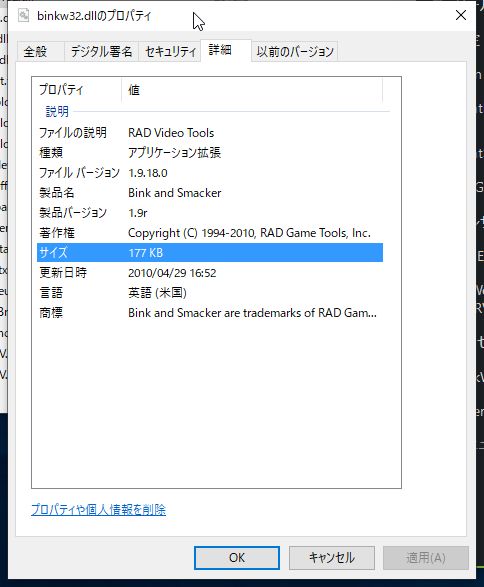
2024/10/01現在、古いバージョンでのGTA4のプレイが「Rockstar Games Launcher」上では許可されていないようです。最新版でなければゲームをプレイ出来ないようです。
このような状態に何時なったのかわかりませんが、現時点ではゲームランチャーを使用しないとゲームが起動出来ないようなので、何らかの回避方法を探すしか、このModを使用して遊ぶ事は出来ないように思えます。
このURLの「POST」をクリックすると、世界中のプレイヤーが色々と英語で相談しているので翻訳しながら読んでみて下さい。突破口があるかもしれません。
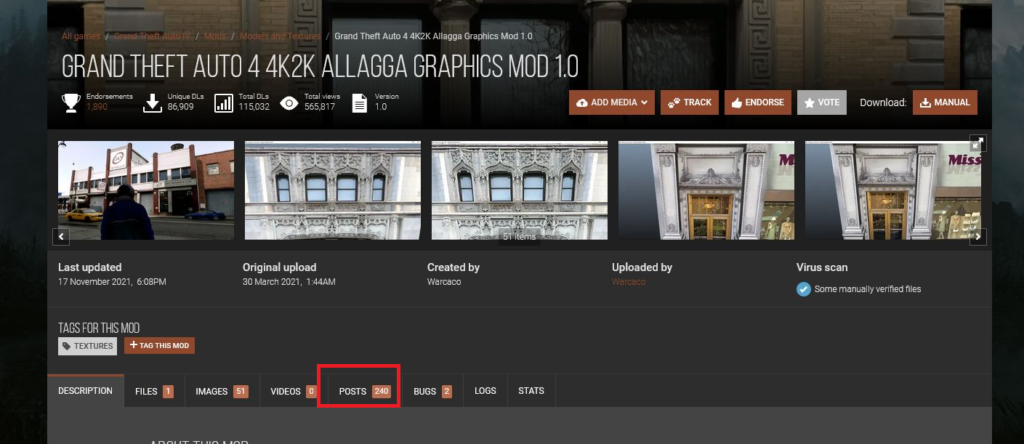
私は、ちょっとそこまで時間がないので今日のところはこれまでにさせて下さい。
以上です。
#2024/10/12
前回の続きをやってみました。
取り合えず、「Rockstar Games Launcher」がゲームのバージョンが最新になっていないというメッセージが出た件ですが、SteamにてGTA4を最新版にアップデート行いましたら、出なくなりました。恐らくSteam上で最新版に更新していなかったステータスを「Rockstar Games Launcher」がチェックした事で表示されていたのかな?そのようなプログラムを開発する余裕があるんだったらもう少しバグを直せと言いたい。(マジでRockstar Gamesは最低のゲームメーカーだと思う)
アップデートを行いましたので、再度ダウングレードして高画質化の作業を行いました。
SteamでGTA4を最新版にアップグレード
↓
日本語化
↓
1.0.7にダウングレード
↓
高画質化
の作業を行いゲームを起動しました。特に問題なく起動出来ました。
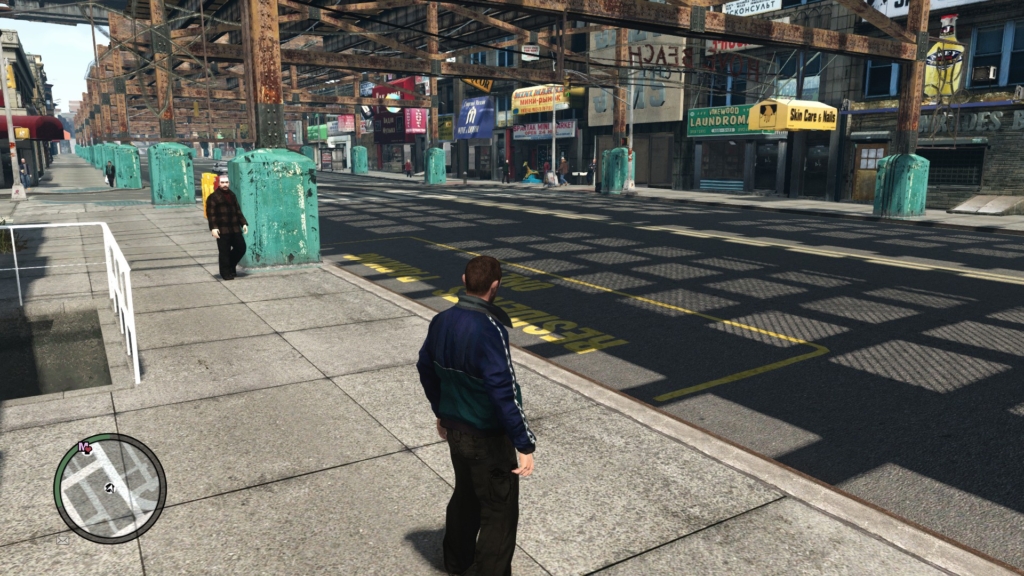

「binkw32.dll」は2024/10/01に取得したスクリーンショットを取った内容と同じでした。
原因は何でしょうか。
以上です。



コメント
詳しい解説ありがとうございました。
手順通りにすべて真似して導入したつもりなのですが、binkw32が無いとか言われて起動できなくなってしまいました
どうしたら良いでしょうか
こんなサイト見つけました。
その1:BINKW32.DLLをダウンロードできます
https://jp.dll-files.com/binkw32.dll.html
その2:binkw32.dllがないためゲームを起動できません
https://answers.microsoft.com/ja-jp/windows/forum/all/binkw32dll%E3%81%8C%E3%81%AA%E3%81%84%E3%81%9F/27d48176-f3cb-4cca-9c28-b8b8af2f6aeb
以下の場所に「binkw32.dll」があるか確認してみて下さい。
\Steam\steamapps\common\Grand Theft Auto IV\GTAIV
はSteamクライアントのインストール先
我が家では「binwk32.dll」は以下のようなファイルです。
・ファイルサイズ:182,152 バイト
・ディスク上のサイズ:184,320 バイト
・更新日付:2010/04/29
・ファイルバージョン:1.9.18.0
※ファイルのバージョンは「binwk32.dll」を選択した状態でマウスを右クリックして表示されるメニューの中から「プロパティ」を選択して「詳細」タブを選択する事で確認が取れます。画像をUPしますので見て下さい。
この情報から「1」で示したサイトに該当するバージョンのファイルがあるのでダウンロードして同じ場所に配置してみて試してみて下さい。
まず重要なのは、Steamからインストールすると、最新版がインストールされます。多くのMODは最新版を想定して製作されていませんので正常に動作しません。その為、意図的にバージョンダウンを行う必要があります。
バージョンダウンと言っても、目的のバージョンに相当するファイルをPCにコピーしているだけです。
今回問題となっている「binkw32.dll」が、どの操作で上記のようなファイルがPCに保存されているのかまでは解りません。
以上です。
こんにちは。
Ver1.0.7にダウングレードを試してみようと思ったのですが、表示されているリンクには既に「IV & DLC Downgrade 4.3.4.zip」が削除されているようでダウンロードできません。
もしまだこちらをお持ちでしたら、再アップしていただけないでしょうか?
ちなみに他のダウングレーダーも試してみたのですが、うまくダウングレードできませんでした。
よろしくお願いいたします。